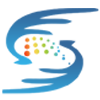အတုအယောင် ဒင်္ဂါးများအတွက် ကွန်ပျူတာများ တူးဖော်နေပါသလား။ Bitcoin တူးဖော်ခြင်းသည် ပိုက်ဆံအလကားပဲလား။
ကောင်းပြီ၊ အဲဒါထက် အများကြီးပိုတယ်။
Bitcoin တူးဖော်ခြင်းဆိုင်ရာ ရှင်းလင်းချက်အပြည့်အစုံကို သိရှိလိုပါက ဆက်လက်ဖတ်ရှုပါ...
Bitcoin တူးဖော်ခြင်းကို အထူးပြု ကွန်ပျူတာများဖြင့် ပြုလုပ်သည်။
မိုင်းတွင်းလုပ်သားများ၏ အခန်းကဏ္ဍသည် ကွန်ရက်ကို လုံခြုံစေရန်နှင့် Bitcoin ငွေပေးငွေယူတိုင်းကို လုပ်ဆောင်ရန်ဖြစ်သည်။
မိုင်းလုပ်သားများသည် ငွေပေးငွေယူလုပ်ကွက်များကို ချိတ်ဆက်နိုင်စေသည့် တွက်ချက်မှုပြဿနာကို ဖြေရှင်းခြင်းဖြင့် ၎င်းကို အောင်မြင်နိုင်သည် (ထို့ကြောင့် Bitcoin ၏ နာမည်ကြီး “blockchain”)။
ဤဝန်ဆောင်မှုအတွက်၊ မိုင်းလုပ်သားများသည် အသစ်ဖန်တီးထားသော Bitcoins နှင့် ငွေပေးငွေယူအခကြေးငွေများဖြင့် ဆုချီးမြှင့်ပါသည်။
သင် Cryptocurrency တူးဖော်ခြင်းကို ပြုလုပ်လိုပါက သတ္တုတွင်းပါဝါထောက်ပံ့မှု၊ သတ္တုတွင်းစက်၊ GPU ကတ်၊ CPU ECT တို့အကြောင်း ကျွန်ုပ်တို့ထံမှ ဝယ်ယူနိုင်ပါသည်။
သတ္တုတွင်းတူးနည်းတည်ဆောက်နည်း
လိုအပ်သော အစိတ်အပိုင်းများအားလုံးကို အောင်မြင်စွာ စုဆောင်းပြီးသောအခါ၊ သင်သည် တူးစင်ကို စတင်တပ်ဆင်ရမည်ဖြစ်ပါသည်။ ၎င်းသည် အစပိုင်းတွင် တုန်လှုပ်ဖွယ်အလုပ်တစ်ခုဟု ထင်ရသော်လည်း ညွှန်ကြားချက်များကို တိကျစွာလိုက်နာပါက Lego set တစ်ခုကို တည်ဆောက်ရသကဲ့သို့ဖြစ်သည်။
အဆင့် 1) Motherboard ချိတ်ခြင်း။
သင်၏ 6 GPU+ စွမ်းရည်ရှိသော မားသားဘုတ်ကို သတ္တုတွင်းဘောင်အပြင်ဘက်တွင် ထားရှိသင့်သည်။ ကျွမ်းကျင်သူများက အထုပ်သေတ္တာကို ရေမြှုပ် သို့မဟုတ် ၎င်းအောက်ရှိ ဓါတ်တိုးဆန့်ကျင်အိတ်ဖြင့် ထားရန် အကြံပြုထားသည်။ နောက်တစ်ဆင့်ကို မတက်မီ CPU socket အကာအကွယ်ကို ကိုင်ထားသည့် လီဗာကို ထုတ်လွှတ်ပေးကြောင်း သေချာပါစေ။
ထို့နောက်၊ သင်သည်သင်၏ပရိုဆက်ဆာကို Motherboard တွင်တွဲပေးရန်လိုအပ်သည်။ သင်ရွေးချယ်ထားသော CPU ကို motherboard socket တွင်ထည့်ပါ။ CPU ပန်ကာတွင် အပူကူးထည့်မှုအချို့ ကပ်နေသဖြင့် ဖယ်ရှားစဉ် သတိထားပါ။ Motherboard socket နှစ်ခုလုံးနှင့် CPU ၏ဘေးဘက်တွင် အမှတ်အသားပြုလုပ်ပါ။
၎င်းတို့ကို ချိတ်ထားစဉ်တွင် အဆိုပါ အမှတ်အသားများကို တစ်ဖက်တည်းတွင် လုပ်ဆောင်ရန် လိုအပ်သည်၊ သို့မဟုတ် CPU သည် socket နှင့် အံမဝင်ပါ။ သို့သော်၊ သင်၏ပရိုဆက်ဆာကို motherboard socket တွင်ထည့်သွင်းစဉ် CPU pin များကိုသင်အထူးသတိထားရန်လိုအပ်သည်။ ၎င်းတို့သည် CPU တစ်ခုလုံးကို ပျက်စီးစေမည့် အလွယ်တကူကွေးနိုင်သည်။
အဆင့် 2)အချိန်တိုင်း သင့်ထံတွင် လက်စွဲစာအုပ်ရှိသင့်သည်။ CPU ၏ထိပ်တွင် heat sink တပ်ဆင်သည့်အခါ ၎င်းကို ကိုးကားပါ။
ပရိုဆက်ဆာကို မတွဲမီ အပူစုပ်ခွက်ကို ယူ၍ အပူစုပ်ခွက်၏ မျက်နှာပြင်သို့ သုတ်လိမ်းရန် လိုအပ်သည်။ အပူစုပ်ခွက်၏ ပါဝါကြိုးကို “CPU_FAN1” ခေါင်းစဉ်တပ်ထားသော ပင်များနှင့် ချိတ်ဆက်သင့်သည်။ အလွယ်တကူမတွေ့ပါက သင့်မားသားဘုတ်လက်စွဲကို စစ်ဆေးသင့်သည်။
အဆင့် 3) RAM ကို install လုပ်ပါ။
နောက်တစ်ဆင့်တွင် RAM သို့မဟုတ် စနစ်မှတ်ဉာဏ်ကို ထည့်သွင်းခြင်း ပါဝင်သည်။ Motherboard ရှိ RAM socket တွင် RAM module ကိုထည့်သွင်းရန်အလွန်ရိုးရှင်းသည်။ မားသားဘုတ်အထိုင်၏ ဘေးဘောင်များကို ဖွင့်ပြီးနောက်၊ RAM module ကို RAM socket ထဲသို့ ဂရုတစိုက် တွန်းတင်ပါ။
အဆင့် 4) Motherboard ကို frame အဖြစ်ပြုပြင်ခြင်း။
သင်၏သတ္တုတွင်းဘောင်ပေါ် မူတည်၍ သို့မဟုတ် အစားထိုးအဖြစ် သင်အသုံးပြုနေသည့် မည်သည့်အရာကိုမဆို Motherboard ဘောင်ပေါ်တွင် ဂရုတစိုက်ထားရပါမည်။
အဆင့် 5) Power Supply Unit ကို ချိတ်ပါ။
သင်၏ Power Supply Unit ကို Motherboard အနီးတစ်နေရာတွင်ထားရှိသင့်သည်။ ၎င်းတွင် PSU ထည့်သွင်းရန် သတ္တုတွင်းတူးစင်တွင် နေရာအလုံအလောက်ရှိရန် သေချာပါစေ။ မားသားဘုတ်များတွင်ပါရှိသော 24-pin ပါဝါချိတ်ဆက်ကိရိယာကို ရှာဖွေပါ။ ပုံမှန်အားဖြင့် ၎င်းတို့တွင် 24 pin connector တစ်ခုရှိသည်။
အဆင့် 6) USB risers များကို ချိတ်ပါ။
x16 USB riser ကို ပိုတိုသော PCI-e x1 ချိတ်ဆက်ကိရိယာဖြစ်သည့် PCI-e x1 ဖြင့် တပ်ဆင်ရမည်ဖြစ်သည်။ ၎င်းသည် Motherboard နှင့်ချိတ်ဆက်ရန်လိုအပ်သည်။ risers များကို ပါဝါပေးရန်အတွက် သင်သည် လျှပ်စစ်ချိတ်ဆက်မှုတစ်ခု လိုအပ်ပါသည်။ ၎င်းကိုချိတ်ဆက်ရန်အတွက် PCI- e ခြောက်ပင်ချိတ်ချိတ်ဆက်ကိရိယာများ၊ SATA ကေဘယ်လ် သို့မဟုတ် Molex ချိတ်ဆက်ကိရိယာ လိုအပ်နိုင်သောကြောင့် ၎င်းသည် သင်၏ riser မော်ဒယ်အပေါ် မူတည်သည်။
အဆင့် 7) GPU များ ပူးတွဲခြင်း။
USB riser ကို အသုံးပြု၍ ဂရပ်ဖစ်ကတ်များကို ဖရိန်ပေါ်တွင် အခိုင်အမာ ထားရှိသင့်သည်။ PCI-e 6+2 ပါဝါချိတ်ဆက်မှုများကို သင်၏ GPU တွင် ချိတ်ပါ။ ကျန်ရှိသော GPU 5 ခုကို နောက်ပိုင်းတွင် ဤချိတ်ဆက်ကိရိယာများအားလုံးကို သင်တွဲပေးရပါမည်။
အဆင့် 8) နောက်ဆုံးအဆင့်များ နောက်ဆုံးအနေဖြင့်၊ သင်သည် ကေဘယ်ကြိုးများ မှန်ကန်စွာ ချိတ်ဆက်မှုရှိမရှိ သေချာအောင် ပြုလုပ်ရန် လိုအပ်ပါသည်။ ပင်မ PCI-E အပေါက်နှင့် ချိတ်ဆက်ထားသည့် ဂရပ်ဖစ်ကတ်သည် သင့်မော်နီတာသို့ ချိတ်ဆက်သင့်သည်။
ပို့စ်အချိန်- Nov-22-2021